המדריך למשתמש ב-Numbers ל-iPad
- ברוכים הבאים
- מה חדש
-
- תחילת העבודה עם Numbers
- מבוא לתמונות, תרשימים ואובייקטים אחרים
- יצירת גיליון עבודה
- פתיחת גליונות עבודה
- מניעת עריכה בשוגג
- התאמה אישית של תבניות
- שימוש בגליונות
- ביטול או ביצוע מחדש של שינויים
- שמירת גיליון עבודה
- חיפוש גיליון עבודה
- מחיקת גיליון עבודה
- הדפסת גיליון עבודה
- שינוי הרקע של גיליון
- העתקת מלל ואובייקטים בין יישומים
- התאמה אישית של סרגל הכלים
- מסכי מגע ‑ יסודות
- שימוש ב-Apple Pencil עם Numbers
- זכויות יוצרים
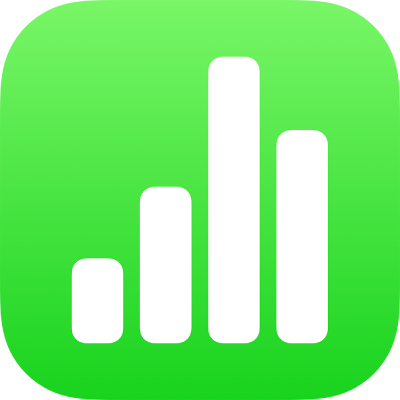
שימוש ב-Finder להעברת גיליונות עבודה של Numbers
ניתן להשתמש ב-Finder כדי להעביר גיליונות עבודה בין מכשירים. אפשרות זו שימושית להעברת גיליונות עבודה כשאינך משתמש/ת ב-iCloud.
ניתן להעביר גם גיליונות עבודה של Microsoft Excel באופן זה ולאחר מכן לפתוח אותם ב‑Numbers.
העברת גיליונות עבודה מהמחשב באמצעות Finder
חבר/י את ה‑iPhone או ה‑iPad שלך למחשב (שפועל עם macOS Catalina), ואז פתח/י את Finder.
זמן קצר לאחר מכן יופיע המכשיר בסרגל הצד של חלון ה‑Finder.
בחר/י את המכשיר בסרגל הצד ואז בחר/י ״קבצים״ בחלון הראשי מתחת לפרטי המכשיר.
גרור/י את גיליון העבודה שברצונך להעביר לתיקיית Numbers.
גיליון העבודה יופיע מתחת ל‑Numbers בחלון ה‑Finder.
לחץ/י על ״סנכרן״ והמתן/י לסיום הסנכרון.
הקש/י על היישום ״קבצים״ במסך הבית, הקש/י על ״עיין״ בתחתית המסך ואז הקש/י על ״ב‑iPad שלי״.
לפתיחת גיליון העבודה במכשיר, הקש/י על תיקיית Numbers ולאחר מכן הקש/י על התמונה הממוזערת של גיליון העבודה.
Numbers יכול לפתוח גיליונות עבודה שנשמרו באמצעות מספר סוגים של הצפנת קבצים הזמינים ב-Microsoft Office ’97 ומעלה. אם אינך מצליח/ה לפתוח גיליון עבודה מוצפן של Microsoft Excel, נסה/י לשנות את סוג ההצפנה או את אפשרויות ההצפנה ולאחר מכן שמור/י שוב את גיליון העבודה לפני פתיחתו ב‑Numbers.
העברת גיליונות עבודה אל המחשב באמצעות Finder
אם גיליון העבודה אינו שמור עדיין במכשיר, העבר אותו אל המכשיר.
חבר/י את ה‑iPhone או ה‑iPad שלך למחשב (שפועל עם macOS Catalina), ואז פתח/י את Finder.
זמן קצר לאחר מכן יופיע המכשיר בסרגל הצד של חלון ה‑Finder.
בחר/י את המכשיר בסרגל הצד ואז בחר/י ״קבצים״ בחלון הראשי מתחת לפרטי המכשיר.
פתח/י את התיקיה של היישום Numbers, בחר/י את גיליון העבודה שברצונך להעביר וגרור/י אותו למיקום הרצוי במחשב שלך.